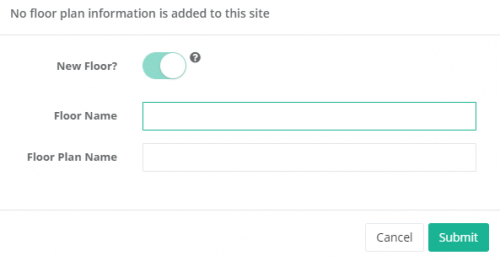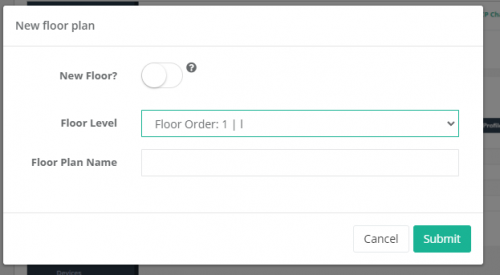1.1 Тепловая карта
Обзор 1.1.1
Тепловая карта - это метод визуализации данных, который показывает масштабы явления в цвете в двух измерениях. Изменение цвета может происходить по оттенку или интенсивности, давая читателю очевидные визуальные подсказки о том, как явление группируется или изменяется в пространстве. В этом случае данные о посещаемости и времени пребывания представлены в виде плана этажа, на котором значения данных представлены в виде цветов. Функция «Тепловая карта» предназначена для предоставления аналитики зон для определения зоны горячих точек в помещении.
1.1.2 Функция
- Интеллектуально отслеживайте количество людей, занимающихся определенной областью интересов
- Определенную область интересов можно использовать для разработки стратегии маркетинговой кампании, рекламных мероприятий и размещения рекламы.
- Понять поведение среднего посетителя и его поход за покупками
- Отслеживайте путь клиента через аутлет / торговый центр
1.1.3 Как это работает?
1.1.3.1 Подсчет тепловой карты
Подсчет тепловой карты в первую очередь учитывает метку времени и время ожидания.
| Товар | Описание |
| Timestamp | Timestamp указывает дату и время, когда произошло событие. |
| Время ожидания | Задержка указывает продолжительность, в течение которой человек входит и остается в зоне слежения более 1 секунды (настраиваемый порог по умолчанию). |
Чем больше время выдержки, тем ярче цвета на тепловой карте.
1.1.3.2 Таблица тепловой карты
Таблица тепловой карты используется для визуализации горячих точек в наборах данных, а также для отображения закономерностей или корреляций.
Интенсивность цвета увеличивается от 0 до 10К.
Пожалуйста, обратитесь к изображению ниже для таблицы: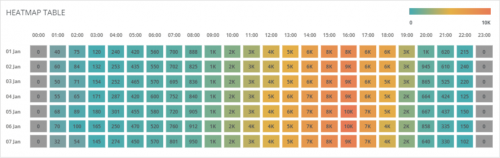
1.1.3.3 Тепловая зона
Зона нагрева будет настроена по двум координатам: x геометрическая ось и y геометрическая ось на поэтажном плане помещения. Геометрические данные будут масштабированы для просмотра в реальном времени, чтобы функция работала.
1.1.3.4 Продолжительность тепловой карты
Тепловая карта имеет два разных типа отчетов:
ЧАСОВАЯ - Данные собираются и обновляются на панели управления ежечасно
DAILY - Данные собираются и обновляются на панели управления ежедневно
1.2 Аналитический отчет тепловой карты
1.2.1 Задачи клиента
Чтобы настроить функцию тепловой карты, клиент должен отправить нам следующие документы:
- План этажа с размерами (необработанный / простой)
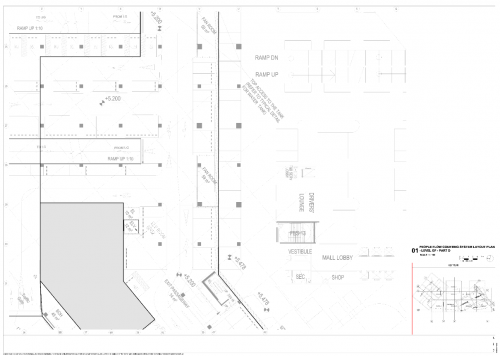
- План этажа с размерами, показывающими расположение прилавка с указанием имени или серийного номера счетчика (подойдет черчение или зарисовка)
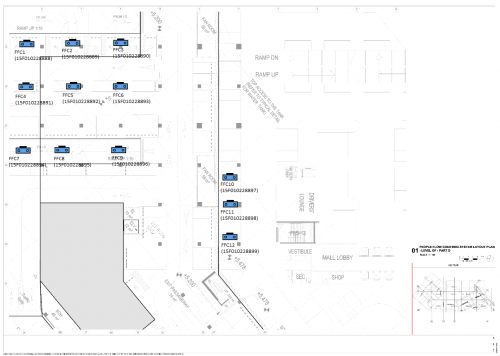
С соответствующими документами команда FootfallCam сможет настроить счетчик и панель управления, чтобы включить функцию тепловой карты.
1.2.2 Содержание отчета
Отчет будет содержать следующий план этажа:
- Анализ тепловой карты
- Ежедневный прохожий
- Ежедневно вовлеченный клиент
- Почасовой прохожий
- Почасовой клиент
- Сводная таблица данных
Образец отчета:
1.3 План
1.3.1 Загрузить план этажа
ШАГ 1 - Доступ к FootfallCam Analytic Manager V9 ™: http://v9.footfallcam.com через Google Chrome.
ШАГ 2 - Нажмите на Настройка> Загрузить план этажа для доступа к странице конфигурации плана этажа.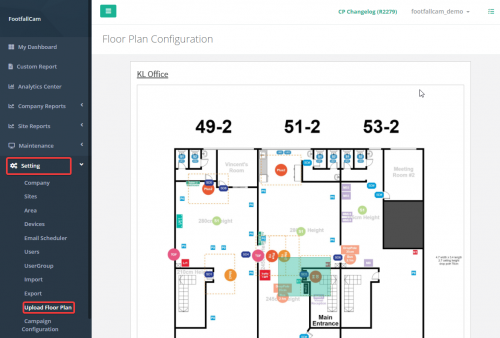
ШАГ 3 - Убедитесь, что для плана этажа уже существует место. Если для поэтажного плана участка еще нет, выполните 3.1 Настройка участка индивидуально. https://www.footfallcam.com/people-counting/knowledge-base/chapter-3-setting-up-sites/
ШАГ 4 - На панели справа выберите сайт, для которого загружается план этажа. Затем выберите план помещения для загрузки на веб-сайт и выберите «Загрузить».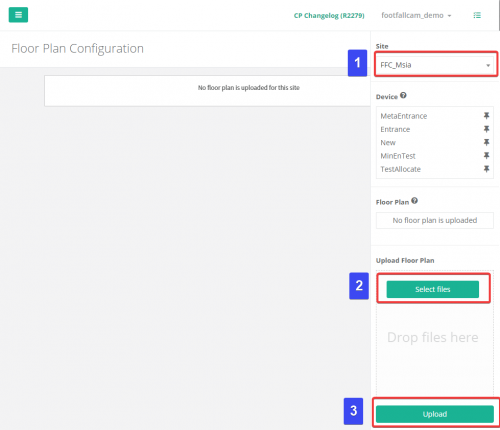
ШАГ 5 - Введите название этажа, а также название плана этажа. Поскольку в настоящее время на объекте нет другого этажа, план первого этажа будет считаться вторым этажом участка.
Для сайта можно добавить несколько планов этажей, загруженный план этажа может находиться на том же этаже, на другом или на другом этаже. Для плана этажа на новом этаже требуется новое имя этажа, если новый план находится на существующем созданном этаже. Выберите уровень пола, для которого предназначен план.